Doe een gratis scan en controleer of uw computer is geïnfecteerd.
VERWIJDER HET NUOm het volledige product te kunnen gebruiken moet u een licentie van Combo Cleaner kopen. Beperkte proefperiode van 7 dagen beschikbaar. Combo Cleaner is eigendom van en wordt beheerd door RCS LT, het moederbedrijf van PCRisk.
Couponarific verwijderingsinstructies
Wat is Couponarific?
Gemaakt door een bedrijf uit Delaware met dezelfde naam (Couponarific Inc.), is Couponarific een mogelijk ongewenste browser extensie die claimt gebruikers tijd en geld te laten besparen door het inschakelen van kortingsbonnen, prijsvergelijkingen en voordeelaanbiedingen tijdens het surfen naar online shopping websites. Het is compatibel met Internet Explorer, Google Chrome, Mozilla Firefox en hoewel de functionaliteit van Couponarific nuttig en legitiem kan lijken wees je je er best van bewust dat het geklasseerd staat als adware. De ontwikkelaars van deze mogelijk ongewenste applicatie gebruiken een misleidende software marketing methode genaamd 'bundling' om Couponarific in internet browsers te installeren zonder toestemming van de gebruikers. Na succesvolle infiltratie volgt Couponarific de surfactiviteiten van gebruikers op internet en begint het met het genereren van intrusieve online advertenties.
Deze irritante advertenties omvatten onder andere banner, in-tekst, interstitiële en kortingsbonnen- advertenties. Hoewel Couponarific technisch gezien geen virus of malware is bestaat de kans dat het klikken op advertenties gegenereert door deze adware je systeem zal besmetten. Daarnaast wordt de surfactiviteit van gebruikers op internet constant gemonitord omdat Couponarific verschillende software en hardware informatie verzamelt zoals de besturingssystemen, browsertypes, bezochte URL's, bekeken pagina's, internet protocol (IP) adressen, unieke identificatienummers, geografische locaties en andere gelijkaardige details die persoonlijk identificeerbaar kunnen zijn. Het geïnstalleerd hebben van Couponarific of andere gelijkaardige adware (bijvoorbeeld Savings-Wizard, Coupon-Samurai, Price-Slicer enz.) kan leiden tot ernstige schendingen van de privacy of identiteitsdiefstal en daarom is het aan te raden deze mogelijk ongewenste applicatie van je internet browsers te verwijderen.
De meeste adware, inclusief Couponarific, wordt verspreid via gratis software gedownload van freeware download websites (zoals download.com, soft32.com, softonic.com en vele andere). De meerderheid van deze websites gebruikt kleine download programma's om geld te verdienen met hun gratis diensten door het aanbieden van de installatie van geadverteerde 'virus-vrije' browser add-ons samen met de gekozen gratis software. Hierdoor leidt het roekeloos downloaden en installeren van freeware gemakkelijk tot besmettingen met adware of malware. Dit kan voorkomen worden door goed elke stap in het freeware download proces te controleren en op 'Weigeren' te klikken wanneer de installatie van bijkomende programma's wordt aangeboden. Als je gedownloade software gaat installeren kies dan voor de 'Aangepaste' of 'Geavanceerde' installatie-opties eerder dan 'Snel' of 'Standaard' - dit zal alle gebundelde applicatie die mee geïnstalleerd worden duidelijk maken en je zal deze kunnen weigeren. Als je Couponarific al geïnstalleerd hebt en je nu intrusieve online advertenties ziet volg dan deze verwijderingsgids en verwijder deze adware uit je internet browser(s).
Misleidende gratis software installer gebruikt voor de verspreiding van de Couponarific adware:
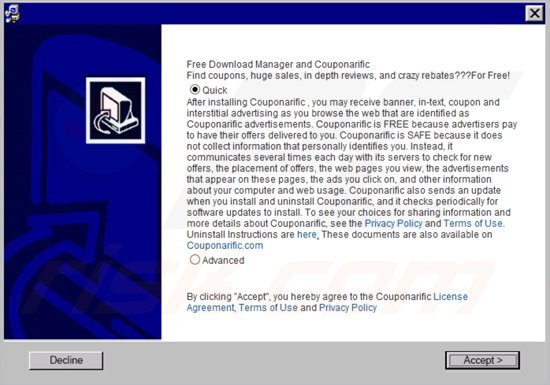
Onmiddellijke automatische malwareverwijdering:
Handmatig de dreiging verwijderen, kan een langdurig en ingewikkeld proces zijn dat geavanceerde computer vaardigheden vereist. Combo Cleaner is een professionele automatische malware verwijderaar die wordt aanbevolen om malware te verwijderen. Download het door op de onderstaande knop te klikken:
DOWNLOAD Combo CleanerDoor het downloaden van software op deze website verklaar je je akkoord met ons privacybeleid en onze algemene voorwaarden. Om het volledige product te kunnen gebruiken moet u een licentie van Combo Cleaner kopen. Beperkte proefperiode van 7 dagen beschikbaar. Combo Cleaner is eigendom van en wordt beheerd door RCS LT, het moederbedrijf van PCRisk.
Snelmenu:
- Wat is Couponarific?
- STAP 1. Verwijder de Couponarific applicatie via het Controle Paneel.
- STAP 2. Verwijder de Couponarific advertenties uit Internet Explorer.
- STAP 3. Verwijder de Couponarific advertenties uit Google Chrome.
- STAP 4. Verwijder de Ads by Couponarific uit Mozilla Firefox.
- STAP 5. Verwijder de Couponarific extensie uit Safari.
- STAP 6. Verwijder frauduleuze extensies uit Microsoft Edge.
Couponarific advertenties verwijdering:
Windows 10 gebruikers:

Klik rechts in de linkerbenedenhoek, in het Snelle Toegang-menu selecteer Controle Paneel. In het geopende schem kies je Programma's en Toepassingen.
Windows 7 gebruikers:

Klik Start ("het Windows Logo" in de linkerbenedenhoek van je desktop), kies Controle Paneel. Zoek naar Programma's en toepassingen.
macOS (OSX) gebruikers:

Klik op Finder, in het geopende scherm selecteer je Applicaties. Sleep de app van de Applicaties folder naar de Prullenbak (die zich in je Dock bevindt), klik dan rechts op het Prullenbak-icoon en selecteer Prullenbak Leegmaken.
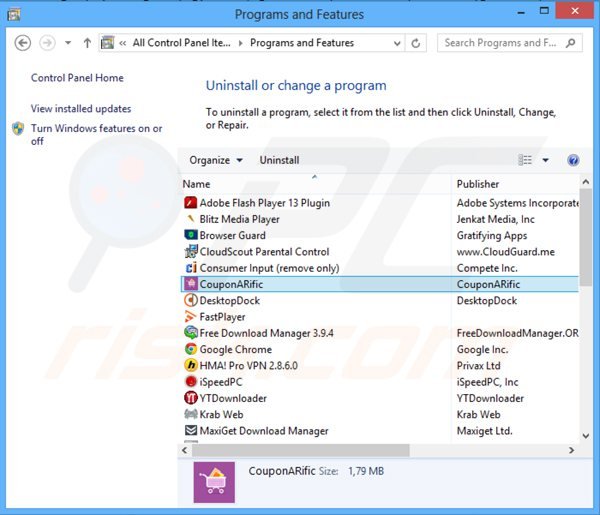
In het programma's verwijderen-scherm zoek je naar "Couponarific", selecteer deze verwijzing en klik op "Deïnstalleren" of "Verwijderen".
Na het verwijderen van dit mogelijk ongewenste programma (dat Couponarific advertenties veroorzaakt) scan je best je computer op enige overgebleven onderdelen of mogelijke besmettingen met malware. Om je computer te scannen gebruik je best aanbevolen malware verwijderingssoftware.
DOWNLOAD verwijderprogramma voor malware-infecties
Combo Cleaner die controleert of uw computer geïnfecteerd is. Om het volledige product te kunnen gebruiken moet u een licentie van Combo Cleaner kopen. Beperkte proefperiode van 7 dagen beschikbaar. Combo Cleaner is eigendom van en wordt beheerd door RCS LT, het moederbedrijf van PCRisk.
Verwijder de Couponarific adware uit de internet browsers:
Video die toont hoe mogelijk ongewenste browser add-ons te verwijderen:
 Verwijder kwaadaardige add-ons uit Internet Explorer:
Verwijder kwaadaardige add-ons uit Internet Explorer:
Klik op het "tandwiel" icoon ![]() (in de rechterbovenhoek van Internet Explorer), selecteer "Beheer Add-ons." Zoek naar "Couponarific", selecteer deze verwijzing en klik op "Verwijderen". Merk op dat de Couponaric advertenties kunnen veroorzaakt worden door andere adware. In het 'Add-Ons beheren'-scherm verwijder je daarom alle verdachte browser add-ons.
(in de rechterbovenhoek van Internet Explorer), selecteer "Beheer Add-ons." Zoek naar "Couponarific", selecteer deze verwijzing en klik op "Verwijderen". Merk op dat de Couponaric advertenties kunnen veroorzaakt worden door andere adware. In het 'Add-Ons beheren'-scherm verwijder je daarom alle verdachte browser add-ons.
Optionele methode:
Als je problemen blijft hebben met het verwijderen van couponarific virus dan kan je je Internet Explorer instellingen terug op standaard zetten.
Windows XP gebruikers: Klik op Start, klik Uitvoeren, in het geopende scherm typ inetcpl.cpl. In het geopende scherm klik je op de Geavanceerd tab en dan klik je op Herstellen.

Windows Vista en Windows 7 gebruikers: Klik op het Windows logo, in de start-zoekbox typ inetcpl.cpl en klik op enter. In het geopende scherm klik je op de Geavanceerd tab en dan klik je op Herstellen.

Windows 8 gebruikers: Open Internet Explorer en klik op het "tandwiel" icoon. Selecteer Internet Opties. In het geopende scherm selecteer je de Geavanceerd-tab en klik je op de Herstellen-knop.

In het geopende scherm selecteer je de Geavanceerd-tab

Klik op de Herstellen-knop.

Bevestig dat je de Internet Explorer instellingen naar Standaard wil herstellen - Klik op de Herstellen-knop.

 Verwijder kwaadaardige extensies uit Google Chrome:
Verwijder kwaadaardige extensies uit Google Chrome:
Klik op het Chrome menu icoon ![]() (rechterbovenhoek van Google Chrome), selecteer "Instellingen" en klik op "Extensies". Zoek naar "Couponarific", selecteer deze verwijzing en klik op een prullenbak-icoon. Merk op dat de GoSaveNow advertenties ook kunnen veroorzaakt worden door andere adware. In het 'extensies' scherm van Google Chrome verwijder je daarom alle verdacht uitziende extensies.
(rechterbovenhoek van Google Chrome), selecteer "Instellingen" en klik op "Extensies". Zoek naar "Couponarific", selecteer deze verwijzing en klik op een prullenbak-icoon. Merk op dat de GoSaveNow advertenties ook kunnen veroorzaakt worden door andere adware. In het 'extensies' scherm van Google Chrome verwijder je daarom alle verdacht uitziende extensies.
Optionele methode:
Als je problemen hebt met het verwijderen van couponarific virus, reset dan de instellingen van je Google Chrome browser. Klik op het Chrome menu icoon ![]() (in de rechterbovenhoek van Google Chrome) en selecteer Instellingen. Scroll naar onder. Klik op de link Geavanceerd....
(in de rechterbovenhoek van Google Chrome) en selecteer Instellingen. Scroll naar onder. Klik op de link Geavanceerd....

Nadat je helemaal naar benden hebt gescrolld klik je op Resetten (Instellingen terugzetten naar de oorspronkelijke standaardwaarden)-knop.

In het geopende scherm, bevestig dat je de Google Chrome instellingen wilt resetten door op de 'resetten'-knop te klikken.

 Verwijder kwaadaardige plugins uit Mozilla Firefox:
Verwijder kwaadaardige plugins uit Mozilla Firefox:
Klik op het Firefox menu ![]() (in de rechterbovenhoek van het hoofdscherm), selecteer "Add-ons." Klik op "Extensies" en in het geopende scherm verwijder je "Couponarific". Merk op dat de Couponarific advertenties ook kunnen gegenereerd worden door andere adware. In het "Add-Ons beheren"-scherm verwijder je daarom alle verdachte browser add-ons.
(in de rechterbovenhoek van het hoofdscherm), selecteer "Add-ons." Klik op "Extensies" en in het geopende scherm verwijder je "Couponarific". Merk op dat de Couponarific advertenties ook kunnen gegenereerd worden door andere adware. In het "Add-Ons beheren"-scherm verwijder je daarom alle verdachte browser add-ons.
Optionele methode:
Computergebruikers die problemen blijven hebben met het verwijderen van couponarific virus kunnen de Mozilla Firefox instellingen naar standaard herstellen.
Open Mozilla Firefox, in de rechterbovenhoek van het hoofdvenster klik je op het Firefox menu ![]() , in het geopende keuzemenu kies je het Open Help Menu-icoon
, in het geopende keuzemenu kies je het Open Help Menu-icoon ![]()

Klik dan op Probleemoplossing-informatie.

In het geopende scherm klik je op de Firefox Herstellen knop.

In het geopende scherm bevestig je dat je de Mozilla Firefox instellingen naar Standaard wil herstellen door op de Herstellen-knop te klikken.

 Verwijder kwaadaardige extensies uit Safari:
Verwijder kwaadaardige extensies uit Safari:

Verzeker je ervan dat je Safari browser actief is, klik op het Safari menu en selecteer Voorkeuren….

In het geopende venster klik je op Extensies, zoek naar recent geïnstalleerde verdachte extensies, selecteer deze en klik op Verwijderen.
Optionele methode:
Verzeker je ervan dat je Safari browser actief is en klik op het Safari-menu. In het keuzemenu selecteer je Geschiedenis en Website Data verwijderen…

In het geopende scherm seleceer je alle geschiedenis en klik je op de Geschiedenis Verwijderen-knop.

 Kwaadaardige extensies verwijderen uit Microsoft Edge:
Kwaadaardige extensies verwijderen uit Microsoft Edge:

Klik op het menu-icoon in Edge ![]() (in de rechterbovenhoek van Microsoft Edge), kiest u "Extensies". Zoek recent geïnstalleerde en verdachte browser add-ons en klik op "Verwijderen" (onder hun naam).
(in de rechterbovenhoek van Microsoft Edge), kiest u "Extensies". Zoek recent geïnstalleerde en verdachte browser add-ons en klik op "Verwijderen" (onder hun naam).

Optionele methode:
Als u problemen blijft ondervinden met het verwijderen van de couponarific virus, herstel dan de instellingen van uw Microsoft Edge browser. Klik op het Edge menu-icoon ![]() (in de rechterbovenhoek van Microsoft Edge) en selecteer Instellingen.
(in de rechterbovenhoek van Microsoft Edge) en selecteer Instellingen.

In het geopende menu kiest u Opnieuw instellen.

Kies Instellingen naar hun standaardwaarden herstellen. In het geopende scherm bevestigt u dat u de instellingen van Microsoft Edge wilt herstellen door op de knop Opnieuw instellen te klikken.

- Als dat niet helpt, volg dan deze alternatieve instructies om de Microsoft Edge browser te herstellen.
Samenvatting:
 De meeste adware of mogelijk ongewenste applicaties infiltreren internetbrowsers van gebruikers via gratis software downloads. Merk op dat de veiligste bron voor het downloaden van gratis software de website van de ontwikkelaar is. Om de installatie van adware te vermijden wees je best erg oplettend met het downloaden of installeren van gratis software.Bij het installeren van het reeds gedownloaden gratis programma kies je best de aangepast of geavanceerde installatie-opties - deze stap zal zlle mogelijk ongewenste applicaties aan het licht brengen die werden geïnstalleerd samen met het gekozen gratis programma.
De meeste adware of mogelijk ongewenste applicaties infiltreren internetbrowsers van gebruikers via gratis software downloads. Merk op dat de veiligste bron voor het downloaden van gratis software de website van de ontwikkelaar is. Om de installatie van adware te vermijden wees je best erg oplettend met het downloaden of installeren van gratis software.Bij het installeren van het reeds gedownloaden gratis programma kies je best de aangepast of geavanceerde installatie-opties - deze stap zal zlle mogelijk ongewenste applicaties aan het licht brengen die werden geïnstalleerd samen met het gekozen gratis programma.
Hulp bij de verwijdering:
Als je problemen ervaart bij pogingen om couponarific virus van je computer te verwijderen, vraag dan om hulp in ons malware verwijderingsforum.
Post een commentaar:
Als je bijkomende informatie hebt over couponarific virus of z'n verwijdering, gelieve je kennis dan te delen in de onderstaande commentaren.
Bron: https://www.pcrisk.com/removal-guides/8057-couponarific-ads
Delen:

Tomas Meskauskas
Deskundig beveiligingsonderzoeker, professioneel malware-analist
Ik ben gepassioneerd door computerbeveiliging en -technologie. Ik ben al meer dan 10 jaar werkzaam in verschillende bedrijven die op zoek zijn naar oplossingen voor computertechnische problemen en internetbeveiliging. Ik werk sinds 2010 als auteur en redacteur voor PCrisk. Volg mij op Twitter en LinkedIn om op de hoogte te blijven van de nieuwste online beveiligingsrisico's.
Het beveiligingsportaal PCrisk wordt aangeboden door het bedrijf RCS LT.
Gecombineerde krachten van beveiligingsonderzoekers helpen computergebruikers voorlichten over de nieuwste online beveiligingsrisico's. Meer informatie over het bedrijf RCS LT.
Onze richtlijnen voor het verwijderen van malware zijn gratis. Als u ons echter wilt steunen, kunt u ons een donatie sturen.
DonerenHet beveiligingsportaal PCrisk wordt aangeboden door het bedrijf RCS LT.
Gecombineerde krachten van beveiligingsonderzoekers helpen computergebruikers voorlichten over de nieuwste online beveiligingsrisico's. Meer informatie over het bedrijf RCS LT.
Onze richtlijnen voor het verwijderen van malware zijn gratis. Als u ons echter wilt steunen, kunt u ons een donatie sturen.
Doneren
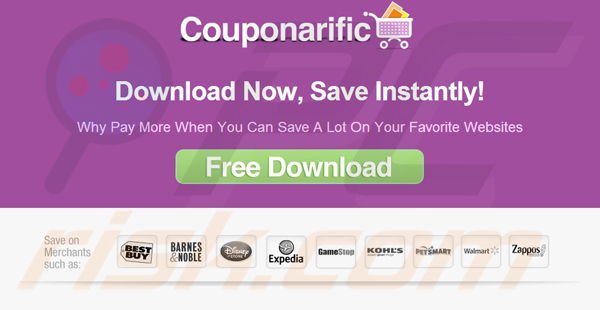
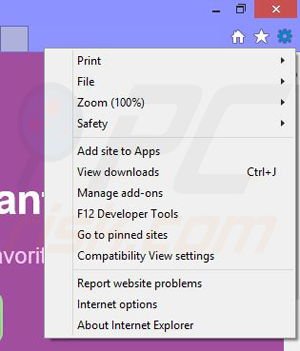
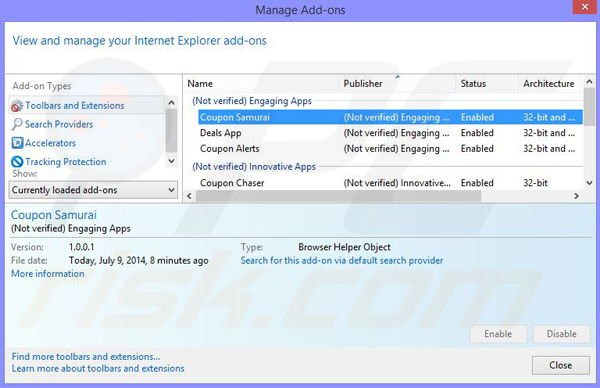
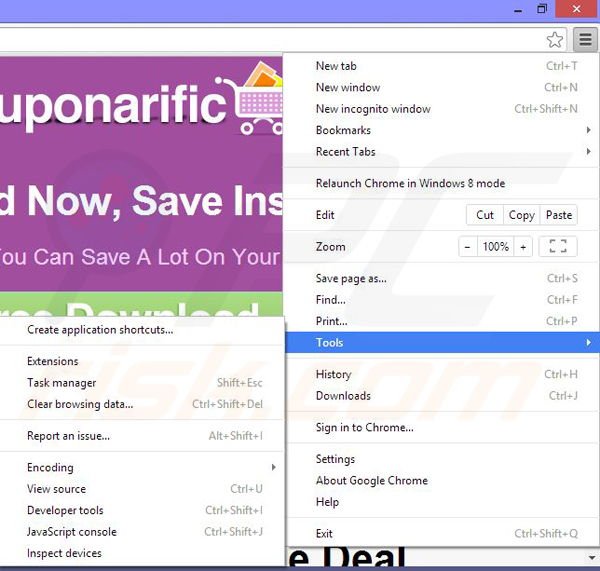
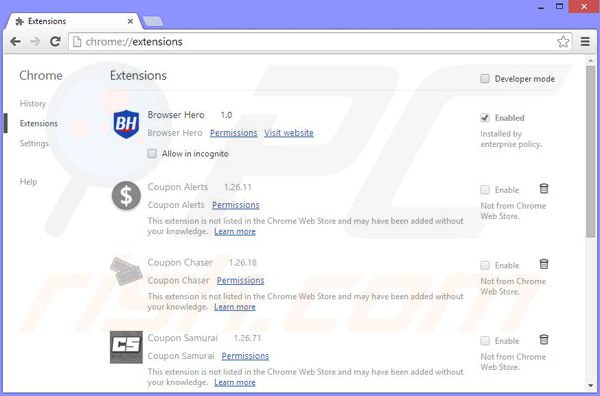
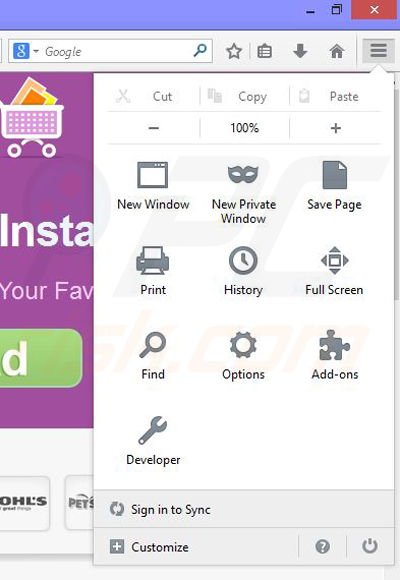
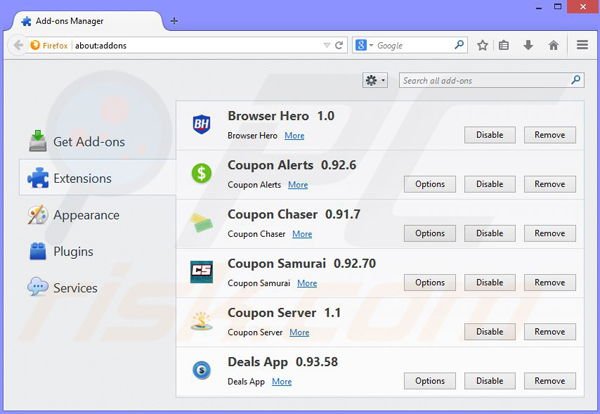
▼ Toon discussie